pd虚拟机如何一键安装Windows懒人版
入手了Mac电脑后,由于需要用到Windows软件,又嫌安装双系统太复杂,这时候Mac就用到了安装虚拟机,目前最好用的虚拟机是Parallels Desktop,win镜像版本要根据自己的喜好选对,在此提供分别兼容M1和Intel的win10、11镜像文件。
新增:懒人一键安装版,相比镜像安装要简单的多。(具体看下方教程)
你只需下载下面,即可一键安装
1、Parallels Desktop虚拟机
Parallels Desktop 17 for Mac(pd虚拟机)支持M1系统 https://www.macz.com/mac/8157.html?id=NzUxNzYwJl8mMjcuMTg3LjIyNy4y

2、Windows懒人版(内含win10,win11,分M1版和Intel版)
虚拟机专用Win10系统/win11系统(m1/intel) https://www.macz.com/mac/8164.html?id=NzUxNzYwJl8mMjcuMTg3LjIyNy4y
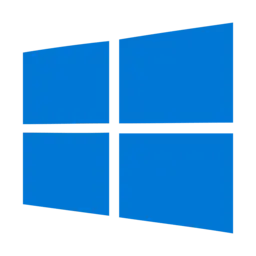
window10最新系统介绍
通过 PD 17 for M1 Mac 虚拟机最新版本,我们终于可以在 macOS 上安装和运行 ARM 版本的 Windows 10/11 了。
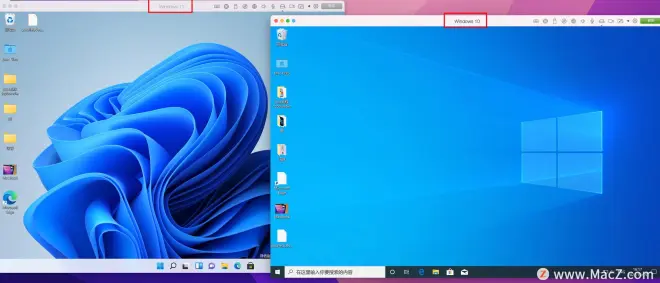
Windows10/11系统拖动安装教程:
安装此系统需要先安装好PD虚拟机无限试用版。
系统下载完成后打开,拖动win系统到右边的parallels文件夹中进行安装
Parallels文件夹路径:/Users/用户名/Parallels
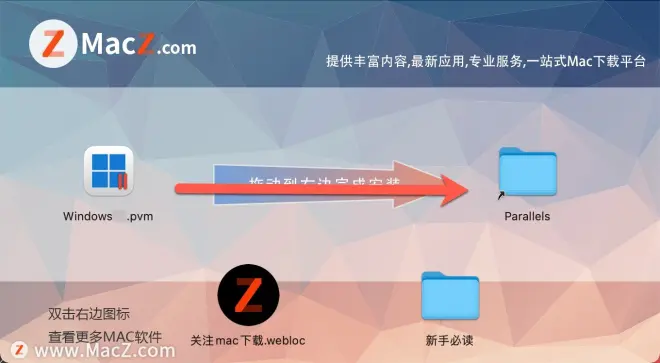
然后双击打开parallels文件夹
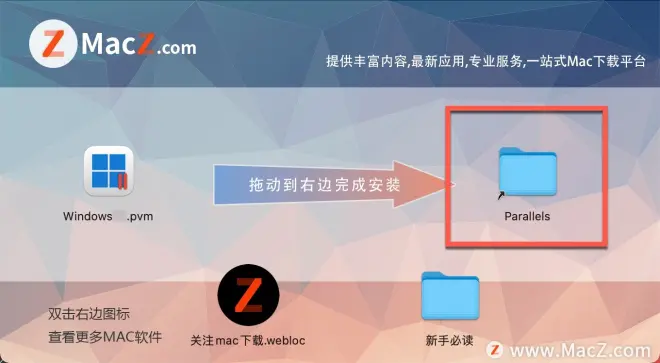
双击打开安装的win系统
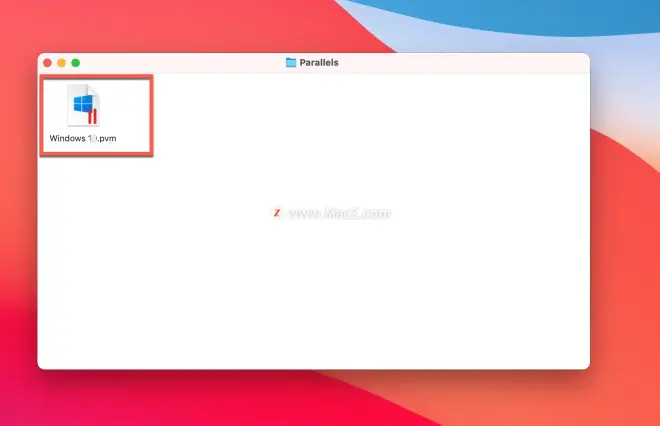
点击运行
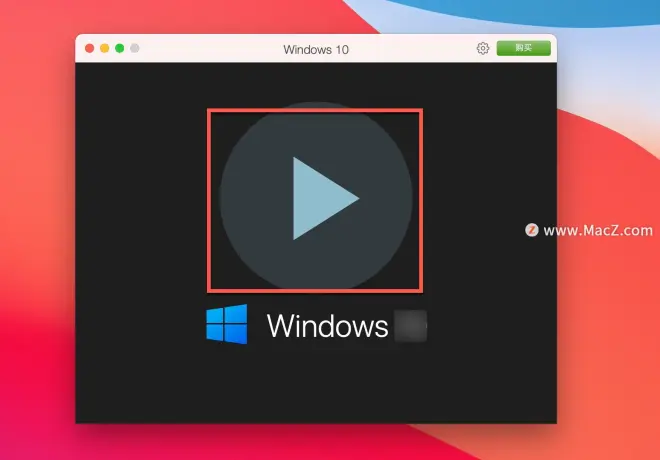
提示试用期结束,右上角点击关闭
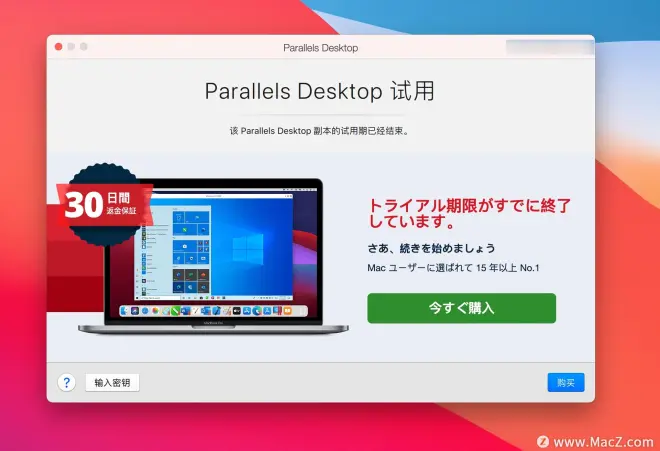
打开系统偏好设置—日期与时间,将时间更改为2021年3月份
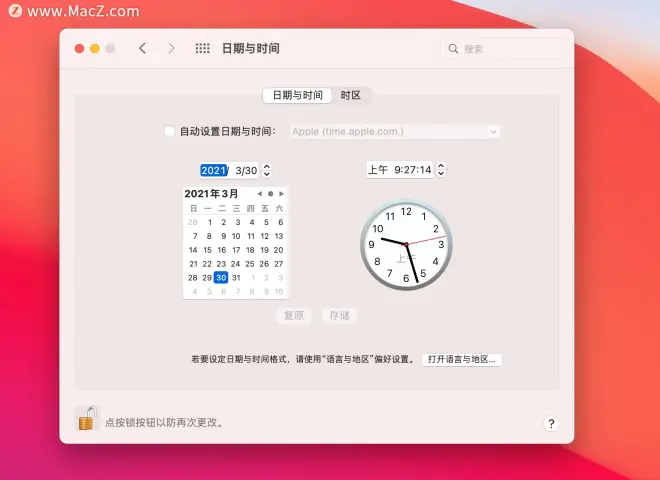
点击运行,会进入win系统
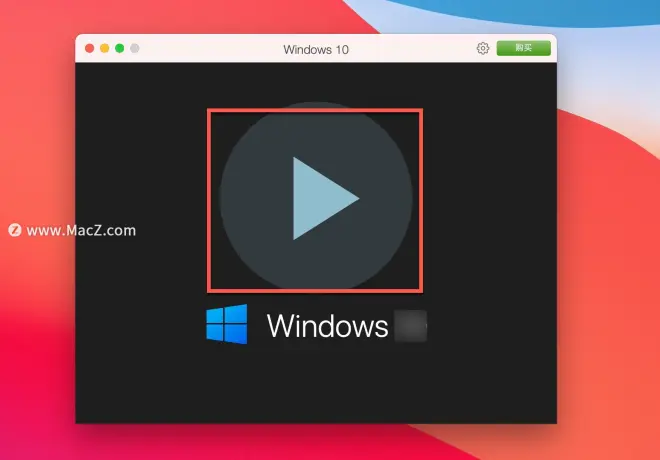
将win系统和虚拟机关闭,打开应用程序的PD Partner(此为无限试用版启动器)
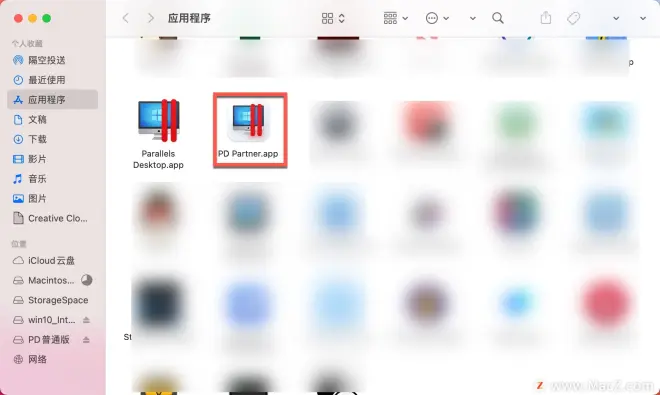
直接启动安装的win系统即可使用
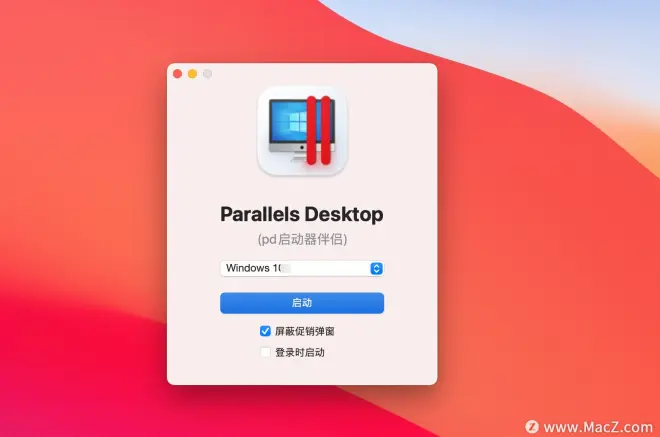
看完之后,是不是很简单,只需一键就安装好了,多省事。

